5 Netflix Proxy Algılanan Hata Düzeltmesi
Çeşitli / / July 09, 2022

Netflix, sisteminizde aşırı derecede izleyebileceğiniz çok sayıda film ve web dizisi sağlar. Ancak Netflix kullanırken karşılaşabileceğiniz birçok hata kodu da vardır. Sisteminizde Netflix proxy hatalarıyla karşılaşabilirsiniz. Karşılaşabileceğiniz yaygın hatalardan bazıları Netflix Hatası F7111-1331, Netflix proxy hatası m7111-5059 ve Netflix Hatası F7111-5033'tür. Windows 10'da Netflix Proxy algılanan düzeltmeyi gerçekleştirmek için size yardımcı bir kılavuz sunuyoruz. Öyleyse okumaya devam edin!
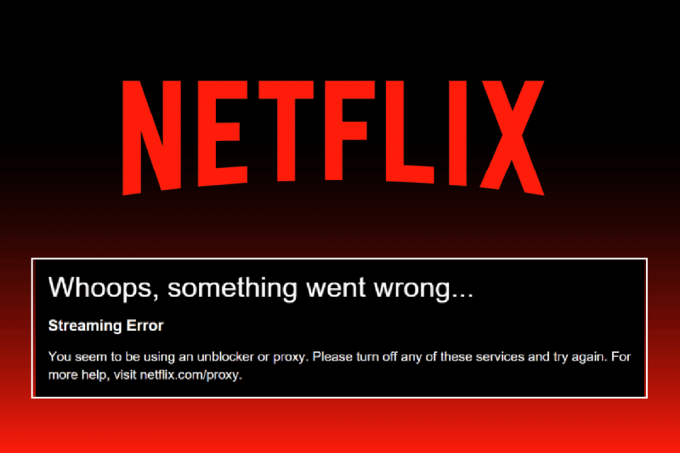
İçindekiler
- Netflix Proxy Algılanan Hata Düzeltmesi
- Yöntem 1: Temel Sorun Giderme Yöntemleri
- Yöntem 2: VPN Ayarlarını Değiştirin
- Yöntem 3: Netflix Çerezlerini Sil
- Yöntem 4: IPv4 Yerine IPv6 Bağlantısı Kullanın.
- Yöntem 5: Ebeveyn Denetimlerini Kapatın
Netflix Proxy Algılanan Hata Düzeltmesi
Netflix Proxy hatasının ana nedeni VPN sunucunuzdur. Engellenen proxy'yi atlayamayan belirli bir VPN kullanıyorsanız, söz konusu hatayla karşılaşabilirsiniz. Burada, yukarıda listelenen Netflix proxy hatalarını çözmek için olası tüm sorun giderme yöntemlerini listeledik.
Yöntem 1: Temel Sorun Giderme Yöntemleri
için verilen temel sorun giderme yöntemlerini izleyin. Netflix hatasını düzelt F7111 kodu.
Yöntem 1A: Yönlendiriciyi Yeniden Başlatın
1. Bul Güç düğmesi yönlendiricinizin arkasında.
2. için düğmeye bir kez basın kapatmak.

3. Şimdi, bağlantıyı kesYönlendirici güç kablosu ve kapasitörlerin gücü tamamen boşalana kadar bekleyin.
4. O zamanlar, yeniden bağlanmakgüç kablosu ve bir dakika sonra açın.
5. Ağ bağlantısı yeniden kurulana kadar bekleyin ve tekrar oturum açmayı deneyin.
Yöntem 1B: Ağ Ayarlarını Sıfırla
Ağla ilgili hataları düzeltmek için PC'nizdeki Ağ ayarlarını sıfırlayabilirsiniz. hakkındaki kılavuzumuzu okuyun Windows 10'da ağ ayarları nasıl sıfırlanır burada.

Yöntem 1C: IP Adresini Serbest Bırakın ve Yenileyin
IP adresini serbest bırakmak ve yenilemek ve Netflix hata kodu F7111'i düzeltmek için şu adımları izleyin:
1. I vur Windows tuşu, tip Komut istemive üzerine tıklayın Yönetici olarak çalıştır.

2. için kılavuzumuzu takip edin DNS önbelleğini temizleyin veya sıfırlayın.

3. Ardından, yazın ipconfig / yayın komutunu verin ve tuşuna basın Girmekanahtar.

4. Şimdi, yazın ipconfig/yenileme komut ve vur Giriş anahtarı IP adresinizi yenilemek için.

Ayrıca Okuyun:Netflix Hata Kodu UI3012'yi Düzeltin
Yöntem 1D: Netflix'e Yeniden Giriş Yapın
1. git Netflix web sayfası ve üzerine tıklayın Oturumu Kapat seçeneği gösterildiği gibi sağ üst köşeden seçin.
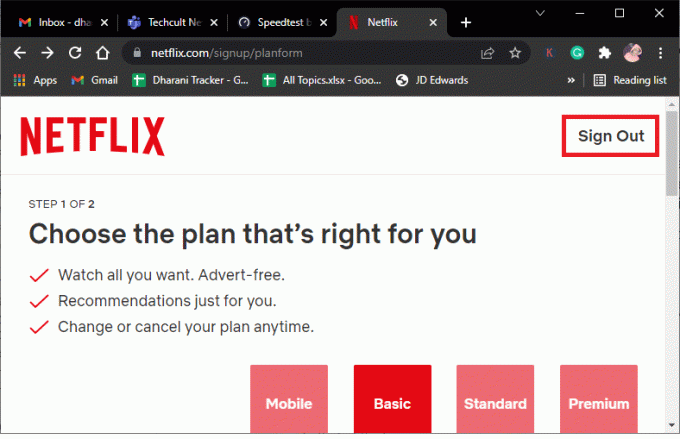
2. 30 saniye bekleyin ve bilgisayarı yeniden başlat.
3. Bir sonraki ziyaret Netflix web sayfası bir web tarayıcısında ve üzerine tıklayın Kayıt olmak.
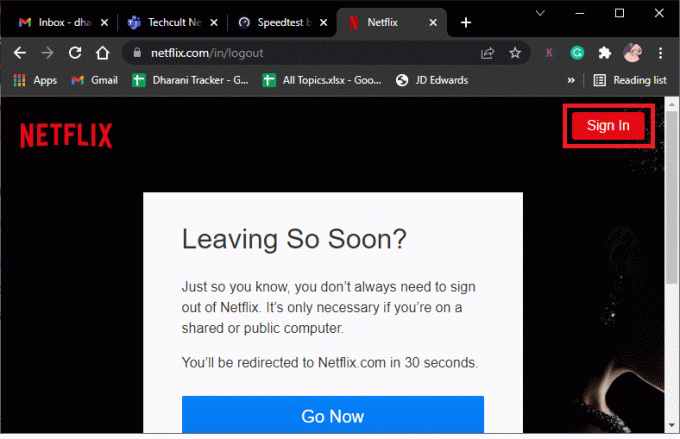
4. seninkini yaz Giriş yapmakkimlik bilgileri ve hesabınıza giriş yapın. Netflix proxy hatası m7111-5059'un düzeltilip düzeltilmediğini kontrol edin.
Yöntem 2: VPN Ayarlarını Değiştirin
Netflix Proxy algılanan hatayı düzeltmek için Windows 10'da VPN ve proxy sunucu ayarlarını değiştirme adımları şunlardır:
1. I vur Windows tuşu ve yazın VPN ayarları arama çubuğunda, ardından Açık.
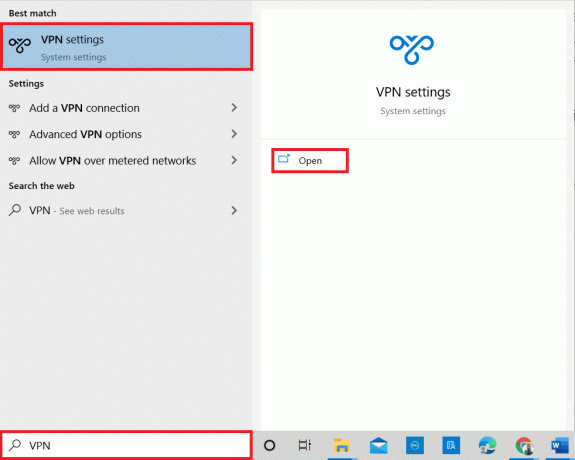
2. Burada, seçin bağlı VPN ve üzerine tıklayın bağlantıyı kes seçenek.

3. Şimdi, çalışan tüm programları kapatın ve bilgisayarı yeniden başlat.
4. Ardından, açın VPN ayarları tekrar tıklayın ve Bağlamak seçeneği aşağıda gösterildiği gibidir.

5. Son olarak, başlat Netflix ve hatanın giderilip giderilmediğini kontrol edin.
6. Değilse, kılavuzumuzu takip edin Windows 10'da VPN ve proxy'yi devre dışı bırakın.

Ayrıca Okuyun:Netflix Hata Kodu M7111-1101 Nasıl Onarılır
Yöntem 3: Netflix Çerezlerini Sil
Netflix çerezlerini web tarayıcınızdan kaldırma harika bir Netflix proxy algılandı hatasıdır. Aynısını aşağıdaki gibi yapabilirsiniz:
1. git Netflix çerezleri temizle web tarayıcınızda web sayfası.
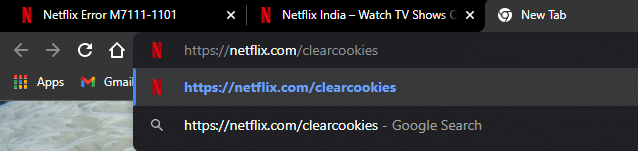
2. Tüm çerezler siteden temizlenecektir. Şimdi, tıklayın Kayıt olmak ve kimlik bilgilerinizle giriş yapın.

Yöntem 4: IPv4 Yerine IPv6 Bağlantısı Kullanın
Netflix proxy hatası m7111-5059'u düzeltmek için IPv4 yerine İnternet Protokolü Sürüm 6 (IPv6) bağlantısını kullanma adımları şunlardır:
1. basın Windows tuşu, tip Kontrol Paneli ve üzerine tıklayın Açık.

2. Ayarlamak Görüntüleme ölçütü > Kategori ve üzerine tıklayın Ağ durumunu ve görevlerini görüntüleyin.

3. Tıkla Adaptör ayarlarını değiştir sol kenar çubuğundan seçenek.

4. Ardından, sağ tıklayın şu anda aktif internet bağlantısı ve seçin Özellikleri, aşağıda gösterildiği gibi.

5. Burada, aşağıdaki değişiklikleri yapın:
- işaretli kutunun işaretini kaldırın İnternet Protokolü Sürüm 4 (TCP/IPv4)
- işaretli kutuyu işaretleyin İnternet Protokolü Sürüm 6 (TCP/IPv6)

6. Şimdi, çift tıklayın İnternet Protokolü Sürüm 6 (TCP/IPv6) açma seçeneği Özellikleri pencere.
7. Ardından, başlıklı seçenekleri kontrol edin
- Otomatik olarak bir IP Adresi Alın ve
- Aşağıdaki DNS sunucu adreslerini kullanın, aşağıdaki resimde vurgulandığı gibi.
7A. İçin Tercih edilen DNS sunucusu, Google Genel DNS adresini şu şekilde girin: 8.8.8.8
7B. Ve içinde Alternatif DNS sunucusu, diğer Google Genel DNS'sini şu şekilde girin: 8.8.4.4
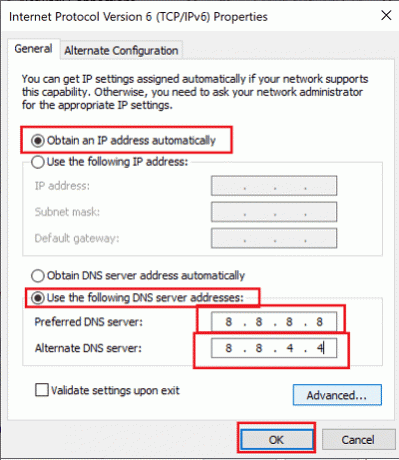
8. Son olarak, tıklayın TAMAM değişiklikleri kaydetmek ve Windows 10 PC'yi yeniden başlat.
Ayrıca Okuyun:Bilgisayarınızdaki Netflix Video Kalitesini Nasıl Değiştirirsiniz?
Yöntem 5: Ebeveyn Denetimlerini Kapatın
Netflix hatası F7111-5033 ile karşı karşıyaysanız, bunun nedeni Ebeveyn Denetimleri özelliği olabilir. Söz konusu sorunu çözmek için ebeveyn kontrollerini kapatma veya olgunluk derecelerini değiştirme adımları aşağıda verilmiştir.
1. Şu yöne rotayı ayarla Netflix web sayfası ve Kayıt olmak her zamanki gibi hesabınıza.

2. Ardından, üzerine tıklayın Hesap seçeneği ve seçin senin profil.
3. Altında PROFİL & EBEVEYN KONTROLLERİ bölümü için açılır oka tıklayın Tüm Olgunluk Derecelendirmeleri.
4. Ardından, tıklayın Değiştirmek için seçenek Kısıtlamaları Görüntüleme.
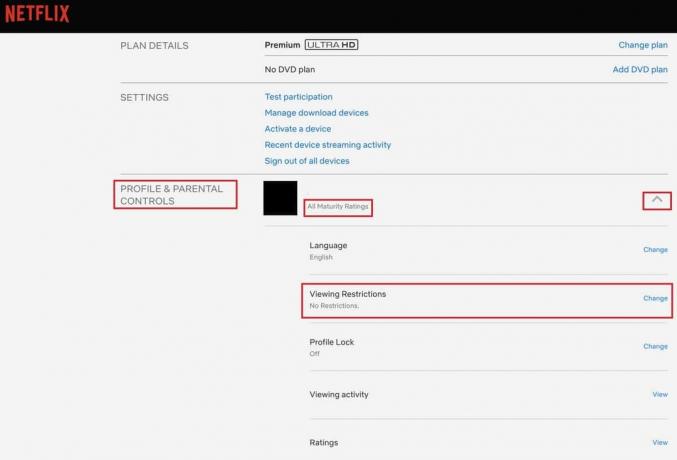
5. Girin Giriş kimlik onaylamak.
6A. Şimdi, profiliniz için gereken Olgunluk derecelerini seçin.
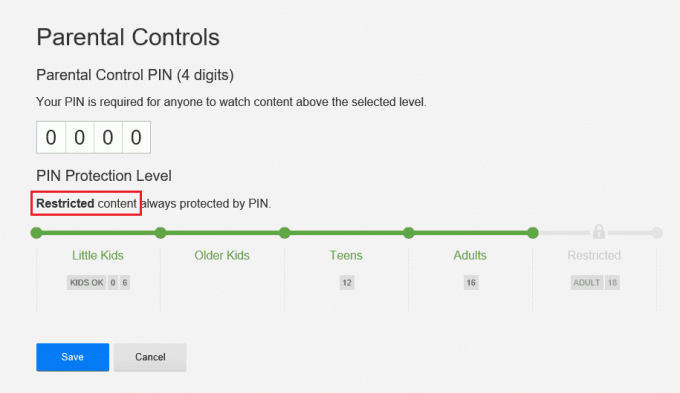
6B. Veya gösterildiği gibi tüm kısıtlamaları kapatmayı seçin.
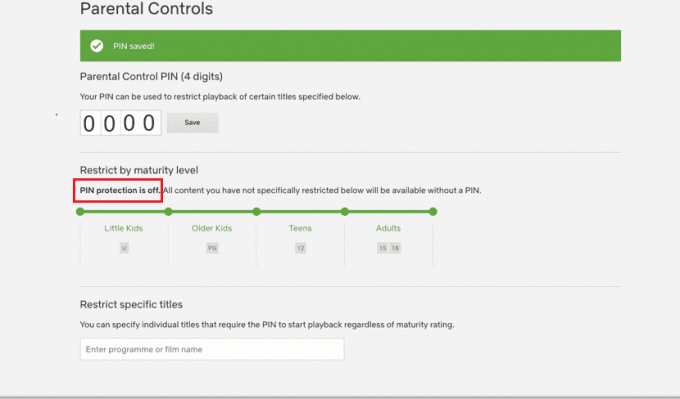
7. Son olarak, tıklayın Kaydetmek & kesintisiz akışın keyfini çıkarın.
Sık Sorulan Sorular (SSS)
S1. Neden Netflix Hatası F7111-1331 ile karşılaşıyorsunuz?
Ans.Yer İşareti Kullanma web tarayıcınızda Netflix sayfasını açmak bu hatayı tetikleyebilir. Bu nedenle, resmi Netflix web sitesi URL'sini yazmalısınız, yani. www.netflix.com gitmek için Netflix web sayfası buradan.
S1. Neden Netflix Hatası F7111-5033 ile karşılaşıyorsunuz?
Ans. Netflix profiliniz gerekli olgunluk seviyesinin altına ayarlanmışsa, F7111-5033 hata koduyla karşılaşabilirsiniz. ayarlayabilirsiniz Ebeveyn Denetimleri Bu sorunu çözmek için Netflix'te.
Önerilen:
- Windows 10'da Call of Duty Warzone Dev Error 6635'i Düzeltin
- Discord'da Netflix Paylaşımı Nasıl Ekranlanır
- Netflix'te Gizli Mod Hatasını Düzeltin
- Windows 10 PC'de Netflix Ses Videosunun Senkronize Olmadığını Düzeltin
Bu makalenin öğrenmeye yardımcı olduğunu umuyoruz Netflix proxy algılanan hata kodları düzeltmesi. Yorumlarınızı aşağıdaki kutuya bırakın ve daha sonra ne öğrenmek istediğinizi bize bildirin.



